Photoshop初学者实例教程:自定义图案制作砖墙效果,本例介绍了如何运用PS制作自定义图案,对新手朋友有一定的帮助!
【 tulaoshi.com - PS 】
本文由中国 耶菜 原创,转载请保留此信息!
(本文来源于图老师网站,更多请访问https://www.tulaoshi.com/ps/)
本系列教程由中国互助课堂专为PS新手制作,更多教程和练习请点击这里,在这里有系列的教程、练习,并有老师对练习进行点评与指导,欢迎朋友们的光临!
(本文来源于图老师网站,更多请访问https://www.tulaoshi.com/ps/)
最终效果:
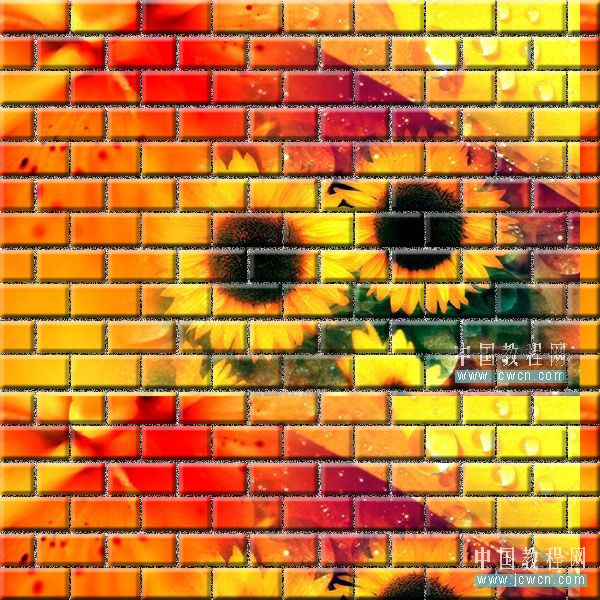
新建一个文档就用PS默认的吧.CTRL+"打开网格,新建一层,使用铅笔工具结合SHIFT做出如图所示,注意对齐网格


(本文来源于图老师网站,更多请访问https://www.tulaoshi.com/ps/)
再用裁剪工具

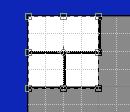
(本文来源于图老师网站,更多请访问https://www.tulaoshi.com/ps/)
回车确定后关掉背景层的眼睛

执行编辑/自定义图案.......命名为砖形
现在测试一下刚才定义的图案
新建一个文档或打开一个图片,再新建一层,为新层执行编辑/填充......图案/找到刚才定义的砖形.确定
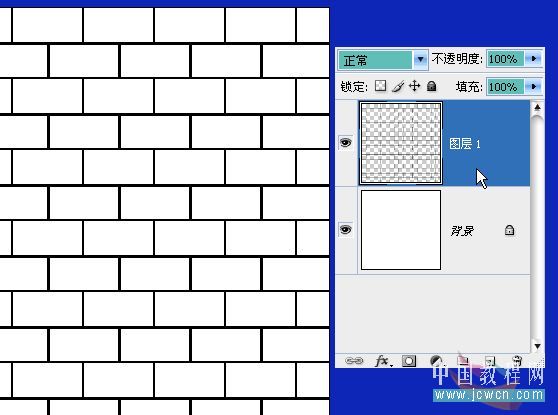
(本文来源于图老师网站,更多请访问https://www.tulaoshi.com/ps/)
把背景层解锁,将图层1载入选区,点击背景层,按DEL删除

(本文来源于图老师网站,更多请访问https://www.tulaoshi.com/ps/)关掉图层1的眼睛,为背景添加一些样式


想想如何用刚才定义的图案自由缩放砖块的大小?

(本文来源于图老师网站,更多请访问https://www.tulaoshi.com/ps/)
练习素材:
(本文来源于图老师网站,更多请访问https://www.tulaoshi.com/ps/)

(本文来源于图老师网站,更多请访问https://www.tulaoshi.com/ps/)
感兴趣的朋友可以到这里交作业,老师将为你的作业点评并解答学习中遇到的问题:
http://bbs.jcwcn.com/viewthread.php?tid=180727
来源:https://www.tulaoshi.com/n/20160129/1511204.html
看过《Photoshop初学者实例教程:自定义图案制作砖墙效果》的人还看了以下文章 更多>>